29/10/2010, 20:50

(Tiện ích) Với một webcam và phần mềm WebcamMax, bạn có thể chụp ảnh mang phong cách Hàn Quốc cho đứa con bé bỏng của mình ngay tại nhà, mà không phải tốn tiền đi studio.
Những điểm mới của WebcamMax 7.1: tự nhận dạng chuyển động trong webcam, hỗ trợ hiệu ứng flash “tự chế”, xuất cùng lúc hai nguồn webcam,…
Bố cục chương trình gồm bốn thành phần chính: trực diện là khung hiển thị hình ảnh; bên phải là danh sách các chức năng; kế đó là cửa sổ mở rộng chứa các hiệu ứng, tùy chọn tương ứng với từng chức năng; dưới cùng là khung quản lý hiệu ứng, hình ảnh và video đã áp dụng.
Thiết lập webcam
Trước khi áp dụng các hiệu ứng, bạn cần xác định đúng nguồn webcam muốn sử dụng. Trên giao diện chính của chương trình, bạn chọn chức năng Live Webcam (biểu tượng nằm bên phải khung hình). Trên cửa sổ xuất hiện, bạn nhấn nút mũi tên hai chiều để chọn thiết bị thu hình, nhấn Advanced để điều chỉnh các thông số màu nâng cao, thiết lập giá trị lớn hoặc nhỏ hơn 100 tại mục Zoom nếu muốn phóng to/thu nhỏ hình ảnh.
nằm bên phải khung hình). Trên cửa sổ xuất hiện, bạn nhấn nút mũi tên hai chiều để chọn thiết bị thu hình, nhấn Advanced để điều chỉnh các thông số màu nâng cao, thiết lập giá trị lớn hoặc nhỏ hơn 100 tại mục Zoom nếu muốn phóng to/thu nhỏ hình ảnh.
Chụp ảnh Hàn Quốc với hiệu ứng vui nhộn
WebcamMax cung cấp hàng loạt hiệu ứng đẹp và lạ mắt để bạn tha hồ lựa chọn cho con mình. Điểm đặc biệt của phiên bản WebcamMax 7.1: tích hợp chức năng tự động nhận dạng chuyển động của người ngồi trước webcam, tức khi con bạn chuyển động thì các hiệu ứng cũng sẽ chuyển động theo rất tự nhiên.
Tại danh sách chức năng nằm bên phải khung hình, bạn chọn Add Effects (biểu tượng chiếc mũ phù thủy ), chọn tiếp hình thức áp dụng hiệu ứng tại thanh công cụ phía trên cửa sổ Add Effects, cụ thể: biểu tượng một chiếc mũ phù thủy (One Effect Only - chỉ áp dụng một hiệu ứng) và biểu tượng nhiều chiếc mũ phù thủy (Multiple Effects – áp dụng cùng lúc nhiều hiệu ứng). Tiếp theo, bạn chọn nhóm hiệu ứng từ cột bên trái, rồi chọn hiệu ứng muốn áp dụng từ cột bên phải.
), chọn tiếp hình thức áp dụng hiệu ứng tại thanh công cụ phía trên cửa sổ Add Effects, cụ thể: biểu tượng một chiếc mũ phù thủy (One Effect Only - chỉ áp dụng một hiệu ứng) và biểu tượng nhiều chiếc mũ phù thủy (Multiple Effects – áp dụng cùng lúc nhiều hiệu ứng). Tiếp theo, bạn chọn nhóm hiệu ứng từ cột bên trái, rồi chọn hiệu ứng muốn áp dụng từ cột bên phải.
Để tạo hiệu ứng đóng dấu, hay vẽ hình trực tiếp lên webcam, bạn chọn chức năng Doodling, chọn công cụ vẽ hình từ cửa sổ Doodling, cụ thể gồm:  (vẽ hình tùy ý bằng nét chì),
(vẽ hình tùy ý bằng nét chì),  (đổ màu lên khung hình),
(đổ màu lên khung hình),  (đóng dấu lên khung hình theo mẫu có sẵn),
(đóng dấu lên khung hình theo mẫu có sẵn),  (xóa những nét vẽ thừa).
(xóa những nét vẽ thừa).
Muốn xóa một hiệu ứng khỏi khung hình, bạn chỉ việc nhấn biểu tượng  tương ứng với hiệu ứng cần xóa từ bảng quản lý hiệu ứng nằm cuối giao diện chính, hoặc chọn Clear All (biểu tượng
tương ứng với hiệu ứng cần xóa từ bảng quản lý hiệu ứng nằm cuối giao diện chính, hoặc chọn Clear All (biểu tượng  ) nếu muốn xóa tất cả các hiệu ứng.
) nếu muốn xóa tất cả các hiệu ứng.
Sau cùng, để chụp lại ảnh phong cách Hàn Quốc cho con mình, bạn đưa bé ra ngồi trước webcam rồi nhấn nút Capture nằm ngay dưới khung hình (biểu tượng  ); hoặc nhấn nút Record (biểu tượng
); hoặc nhấn nút Record (biểu tượng  ) để quay phim webcam.
) để quay phim webcam.
Lưu ý: Sau khi áp dụng các hiệu ứng, muốn lưu lại để sử dụng cho những lần sau mà không phải tốn công xác lập lại, bạn chọn chức năng Effect Template (biểu tượng ), nhấn Save Template (biểu tượng
), nhấn Save Template (biểu tượng  ), đặt tên cho mẫu hiệu ứng tại mục Name và nhấn OK.
), đặt tên cho mẫu hiệu ứng tại mục Name và nhấn OK.
Chèn ảnh, flash, chữ vào khung hình
Muốn ảnh chụp webcam mang dấu ấn cá nhân, bạn có thể chèn vào khung hình các ảnh, hiệu ứng chuyển động từ các file flash “tự chế” (hoặc sưu tầm từ internet) bằng cách: chọn chức năng Add Pictute để chèn ảnh (biểu tượng ) hoặc Add Flash để chèn flash (biểu tượng
) hoặc Add Flash để chèn flash (biểu tượng  ) từ cửa sổ Add Effects, duyệt đến file cần chèn và nhấn Open.
) từ cửa sổ Add Effects, duyệt đến file cần chèn và nhấn Open.
Ngoài ra, chương trình cũng cho phép bạn ghi chú trực tiếp lên webcam bằng cách: chọn chức năng Add Subtitle (biểu tượng ) từ cửa sổ Add Effects, gõ nội dung cần chèn vào khung trống, chọn kiểu chữ, màu chữ, canh lề,… rồi nhấn OK. Ngay khi chữ được chèn lên khung hiển thị hình ảnh, bạn nhấn giữ và rê chuột để chọn vị trí đặt chữ.
) từ cửa sổ Add Effects, gõ nội dung cần chèn vào khung trống, chọn kiểu chữ, màu chữ, canh lề,… rồi nhấn OK. Ngay khi chữ được chèn lên khung hiển thị hình ảnh, bạn nhấn giữ và rê chuột để chọn vị trí đặt chữ.
Sau đó, bạn cũng bấm nút Capture để chụp hình, hoặc nút Record để quay phim webcam.
Dùng video clip thay cho hình ảnh webcam
Bạn có thể tận dụng chức năng này để chiếu phim từ xa qua webcam. Rất đơn giản, trên giao diện chính của chương trình, bạn chọn chức năng Play Media (biểu tượng ), nhấn Add, duyệt đến file video cần dùng và nhấn Open.
), nhấn Add, duyệt đến file video cần dùng và nhấn Open.
Vừa quay phim, vừa phát từ xa
Chức năng này có thể áp dụng để hướng dẫn người khác dùng máy tính từ xa qua webcam. Từ giao diện chính của chương trình, bạn chọn chức năng Capture Screen (biểu tượng ). Tại mục Mode, bạn chọn một trong bốn chế độ ghi hình: Follow Cursor (khung hình thay đổi tùy theo sự di chuyển của chuột), Specific Window (khung hình giới hạn trong một cửa sổ ứng dụng; bạn kéo thả nút Select để chọn cửa sổ), Specific Area (khung hình giới hạn trong một vùng đặc biệt; bạn nhấn giữ và rê chuột để tạo vùng ghi hình), hoặc Full Screen (toàn màn hình). Tại mục Cursor, bạn chọn Show nếu muốn ghi hình cả con trỏ chuột, ngược lại thì chọn None.
). Tại mục Mode, bạn chọn một trong bốn chế độ ghi hình: Follow Cursor (khung hình thay đổi tùy theo sự di chuyển của chuột), Specific Window (khung hình giới hạn trong một cửa sổ ứng dụng; bạn kéo thả nút Select để chọn cửa sổ), Specific Area (khung hình giới hạn trong một vùng đặc biệt; bạn nhấn giữ và rê chuột để tạo vùng ghi hình), hoặc Full Screen (toàn màn hình). Tại mục Cursor, bạn chọn Show nếu muốn ghi hình cả con trỏ chuột, ngược lại thì chọn None.
Kết hợp nhiều nguồn camer
Để kết hợp nhiều nguồn camera (webcam, quay phim màn hình, chiếu video) trên cùng một khung hình, bạn chọn chức năng Picture in Picture (biểu tượng ). Tại cửa sổ bên phải, bạn mở menu PinP 1, chọn PinP + để thêm một nguồn mới, bấm biểu tượng tương ứng với nguồn cần dùng từ danh sách bên dưới. Tương tự, muốn thêm một nguồn khác, bạn bấm PinP +. Để ngắt một nguồn, bạn bấm PinP -.
). Tại cửa sổ bên phải, bạn mở menu PinP 1, chọn PinP + để thêm một nguồn mới, bấm biểu tượng tương ứng với nguồn cần dùng từ danh sách bên dưới. Tương tự, muốn thêm một nguồn khác, bạn bấm PinP +. Để ngắt một nguồn, bạn bấm PinP -.
WebcamMax 7.1.5.2 có dung lượng 22.9 MB, tương thích với mọi Windows, tải dùng thử từ địa chỉ [You must be registered and logged in to see this link.]
Những điểm mới của WebcamMax 7.1: tự nhận dạng chuyển động trong webcam, hỗ trợ hiệu ứng flash “tự chế”, xuất cùng lúc hai nguồn webcam,…
Bố cục chương trình gồm bốn thành phần chính: trực diện là khung hiển thị hình ảnh; bên phải là danh sách các chức năng; kế đó là cửa sổ mở rộng chứa các hiệu ứng, tùy chọn tương ứng với từng chức năng; dưới cùng là khung quản lý hiệu ứng, hình ảnh và video đã áp dụng.
Thiết lập webcam
Trước khi áp dụng các hiệu ứng, bạn cần xác định đúng nguồn webcam muốn sử dụng. Trên giao diện chính của chương trình, bạn chọn chức năng Live Webcam (biểu tượng
 nằm bên phải khung hình). Trên cửa sổ xuất hiện, bạn nhấn nút mũi tên hai chiều để chọn thiết bị thu hình, nhấn Advanced để điều chỉnh các thông số màu nâng cao, thiết lập giá trị lớn hoặc nhỏ hơn 100 tại mục Zoom nếu muốn phóng to/thu nhỏ hình ảnh.
nằm bên phải khung hình). Trên cửa sổ xuất hiện, bạn nhấn nút mũi tên hai chiều để chọn thiết bị thu hình, nhấn Advanced để điều chỉnh các thông số màu nâng cao, thiết lập giá trị lớn hoặc nhỏ hơn 100 tại mục Zoom nếu muốn phóng to/thu nhỏ hình ảnh. |
WebcamMax cung cấp hàng loạt hiệu ứng đẹp và lạ mắt để bạn tha hồ lựa chọn cho con mình. Điểm đặc biệt của phiên bản WebcamMax 7.1: tích hợp chức năng tự động nhận dạng chuyển động của người ngồi trước webcam, tức khi con bạn chuyển động thì các hiệu ứng cũng sẽ chuyển động theo rất tự nhiên.
Tại danh sách chức năng nằm bên phải khung hình, bạn chọn Add Effects (biểu tượng chiếc mũ phù thủy
 ), chọn tiếp hình thức áp dụng hiệu ứng tại thanh công cụ phía trên cửa sổ Add Effects, cụ thể: biểu tượng một chiếc mũ phù thủy (One Effect Only - chỉ áp dụng một hiệu ứng) và biểu tượng nhiều chiếc mũ phù thủy (Multiple Effects – áp dụng cùng lúc nhiều hiệu ứng). Tiếp theo, bạn chọn nhóm hiệu ứng từ cột bên trái, rồi chọn hiệu ứng muốn áp dụng từ cột bên phải.
), chọn tiếp hình thức áp dụng hiệu ứng tại thanh công cụ phía trên cửa sổ Add Effects, cụ thể: biểu tượng một chiếc mũ phù thủy (One Effect Only - chỉ áp dụng một hiệu ứng) và biểu tượng nhiều chiếc mũ phù thủy (Multiple Effects – áp dụng cùng lúc nhiều hiệu ứng). Tiếp theo, bạn chọn nhóm hiệu ứng từ cột bên trái, rồi chọn hiệu ứng muốn áp dụng từ cột bên phải. |
 (vẽ hình tùy ý bằng nét chì),
(vẽ hình tùy ý bằng nét chì),  (đổ màu lên khung hình),
(đổ màu lên khung hình),  (đóng dấu lên khung hình theo mẫu có sẵn),
(đóng dấu lên khung hình theo mẫu có sẵn),  (xóa những nét vẽ thừa).
(xóa những nét vẽ thừa). |
 tương ứng với hiệu ứng cần xóa từ bảng quản lý hiệu ứng nằm cuối giao diện chính, hoặc chọn Clear All (biểu tượng
tương ứng với hiệu ứng cần xóa từ bảng quản lý hiệu ứng nằm cuối giao diện chính, hoặc chọn Clear All (biểu tượng  ) nếu muốn xóa tất cả các hiệu ứng.
) nếu muốn xóa tất cả các hiệu ứng. |
 ); hoặc nhấn nút Record (biểu tượng
); hoặc nhấn nút Record (biểu tượng  ) để quay phim webcam.
) để quay phim webcam.Lưu ý: Sau khi áp dụng các hiệu ứng, muốn lưu lại để sử dụng cho những lần sau mà không phải tốn công xác lập lại, bạn chọn chức năng Effect Template (biểu tượng
 ), nhấn Save Template (biểu tượng
), nhấn Save Template (biểu tượng  ), đặt tên cho mẫu hiệu ứng tại mục Name và nhấn OK.
), đặt tên cho mẫu hiệu ứng tại mục Name và nhấn OK.Chèn ảnh, flash, chữ vào khung hình
Muốn ảnh chụp webcam mang dấu ấn cá nhân, bạn có thể chèn vào khung hình các ảnh, hiệu ứng chuyển động từ các file flash “tự chế” (hoặc sưu tầm từ internet) bằng cách: chọn chức năng Add Pictute để chèn ảnh (biểu tượng
 ) hoặc Add Flash để chèn flash (biểu tượng
) hoặc Add Flash để chèn flash (biểu tượng  ) từ cửa sổ Add Effects, duyệt đến file cần chèn và nhấn Open.
) từ cửa sổ Add Effects, duyệt đến file cần chèn và nhấn Open.Ngoài ra, chương trình cũng cho phép bạn ghi chú trực tiếp lên webcam bằng cách: chọn chức năng Add Subtitle (biểu tượng
 ) từ cửa sổ Add Effects, gõ nội dung cần chèn vào khung trống, chọn kiểu chữ, màu chữ, canh lề,… rồi nhấn OK. Ngay khi chữ được chèn lên khung hiển thị hình ảnh, bạn nhấn giữ và rê chuột để chọn vị trí đặt chữ.
) từ cửa sổ Add Effects, gõ nội dung cần chèn vào khung trống, chọn kiểu chữ, màu chữ, canh lề,… rồi nhấn OK. Ngay khi chữ được chèn lên khung hiển thị hình ảnh, bạn nhấn giữ và rê chuột để chọn vị trí đặt chữ. |
Dùng video clip thay cho hình ảnh webcam
Bạn có thể tận dụng chức năng này để chiếu phim từ xa qua webcam. Rất đơn giản, trên giao diện chính của chương trình, bạn chọn chức năng Play Media (biểu tượng
 ), nhấn Add, duyệt đến file video cần dùng và nhấn Open.
), nhấn Add, duyệt đến file video cần dùng và nhấn Open. |
Chức năng này có thể áp dụng để hướng dẫn người khác dùng máy tính từ xa qua webcam. Từ giao diện chính của chương trình, bạn chọn chức năng Capture Screen (biểu tượng
 ). Tại mục Mode, bạn chọn một trong bốn chế độ ghi hình: Follow Cursor (khung hình thay đổi tùy theo sự di chuyển của chuột), Specific Window (khung hình giới hạn trong một cửa sổ ứng dụng; bạn kéo thả nút Select để chọn cửa sổ), Specific Area (khung hình giới hạn trong một vùng đặc biệt; bạn nhấn giữ và rê chuột để tạo vùng ghi hình), hoặc Full Screen (toàn màn hình). Tại mục Cursor, bạn chọn Show nếu muốn ghi hình cả con trỏ chuột, ngược lại thì chọn None.
). Tại mục Mode, bạn chọn một trong bốn chế độ ghi hình: Follow Cursor (khung hình thay đổi tùy theo sự di chuyển của chuột), Specific Window (khung hình giới hạn trong một cửa sổ ứng dụng; bạn kéo thả nút Select để chọn cửa sổ), Specific Area (khung hình giới hạn trong một vùng đặc biệt; bạn nhấn giữ và rê chuột để tạo vùng ghi hình), hoặc Full Screen (toàn màn hình). Tại mục Cursor, bạn chọn Show nếu muốn ghi hình cả con trỏ chuột, ngược lại thì chọn None. |
Để kết hợp nhiều nguồn camera (webcam, quay phim màn hình, chiếu video) trên cùng một khung hình, bạn chọn chức năng Picture in Picture (biểu tượng
 ). Tại cửa sổ bên phải, bạn mở menu PinP 1, chọn PinP + để thêm một nguồn mới, bấm biểu tượng tương ứng với nguồn cần dùng từ danh sách bên dưới. Tương tự, muốn thêm một nguồn khác, bạn bấm PinP +. Để ngắt một nguồn, bạn bấm PinP -.
). Tại cửa sổ bên phải, bạn mở menu PinP 1, chọn PinP + để thêm một nguồn mới, bấm biểu tượng tương ứng với nguồn cần dùng từ danh sách bên dưới. Tương tự, muốn thêm một nguồn khác, bạn bấm PinP +. Để ngắt một nguồn, bạn bấm PinP -. |




 Home
Home Search
Search Register
Register Log in
Log in
 WebcamMax 7.1: Chụp ảnh Hàn Quốc cho bé
WebcamMax 7.1: Chụp ảnh Hàn Quốc cho bé
 Tường nhà
Tường nhà Bài viết
Bài viết Kết bạn
Kết bạn Tài sản
Tài sản